Знаете ли вы, что можете просматривать историю веб-браузера в Safari на iPhone или iPad? Благодаря отличной функции поиска истории Safari вы можете легко получать и находить ранее посещаемые сайты, веб-страницы и видеоролики, будь то с самого раннего дня или даже более года назад, — предполагая, что история Safari, доступная для поиска, не была удалена в любом случае.
Это дает фантастический инструмент для отслеживания старого веб-контента, который может быть трудно найти на его собственном. Например, если вы знали, что смотрели веб-видео где-то по теме «Карл Саган», но не могли вспомнить, что это было или где он был расположен в Интернете, вы можете найти этот термин и всю историю, соответствующую поиску условия будут получены.
Как искать историю браузера в Safari для iPhone, iPad
Все современные версии Safari в iOS имеют историю поиска, вот как это работает:
- В приложении Safari на iPhone или iPad нажмите кнопку «Закладки / История» (это выглядит как значок открытой книги)
- Выберите вкладку книги и перейдите в раздел «История»
- В верхней части раздела «История» коснитесь поля «История поиска»
- Введите поисковый запрос для поиска истории браузера Safari на устройстве iOS
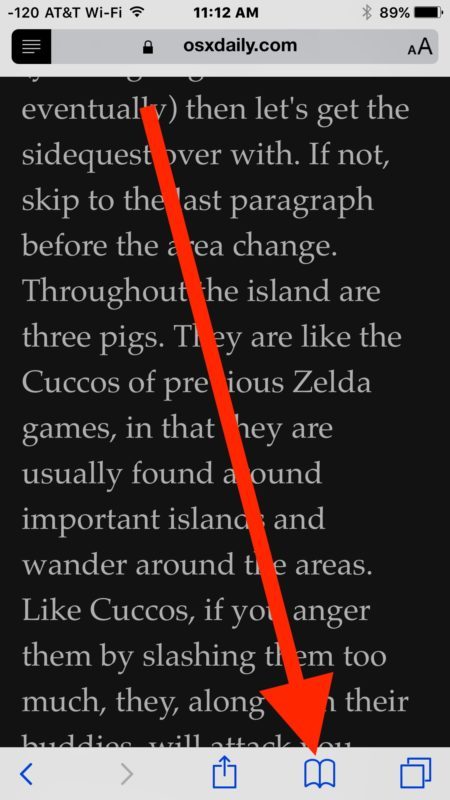
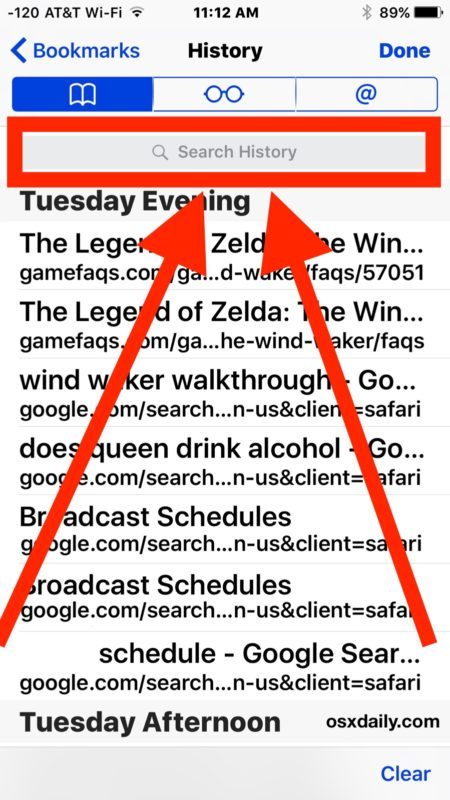
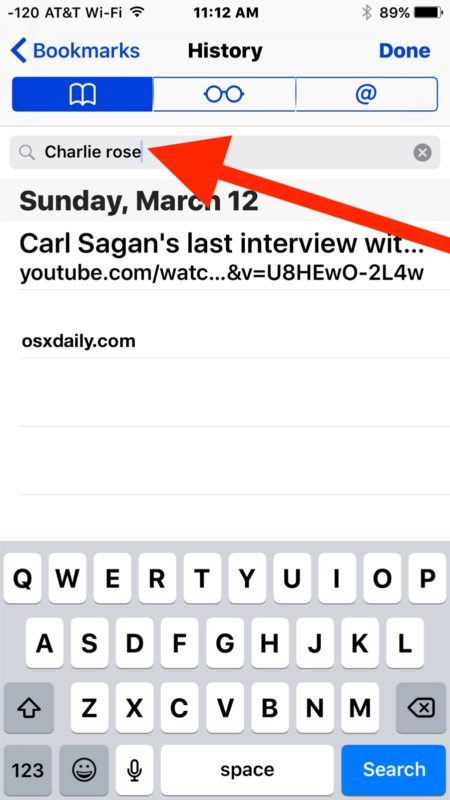
Если вы нажмете на любой найденный результат поиска, страница или сайт сразу откроются в Safari.
В приведенном выше примере я искал «Charlie Rose», чтобы отследить старое интервью, которое я просмотрел на YouTube, и видео, которое я искал, было найдено сразу.
Вы можете выполнять поиск любой истории поиска в Safari на устройстве iOS, даже если история немного старше, если вы (или пользователь) не очистили историю Safari на обычном устройстве.
Обратите внимание, что если вы используете Safari и iCloud на iPhone или iPad, а также на другом устройстве, вам также придется искать историю других устройств, даже если он не был найден на текущем устройстве. Это функция iCloud и доступна для пользователей с одним и тем же идентификатором Apple и iCloud на нескольких устройствах iOS и Mac OS.
Вы также можете найти совпадение элементов в истории Safari, а затем удалить эту конкретную страницу из истории Safari в iOS после того, как она была сопоставлена и найдена, предлагая способ выборочно очистить историю от устройства, не вытирая все.










